Sida loo yareeyo isticmaalka xusuusta Chrome & ka dhigista isticmaalka xusuusta yar
Google Chrome waa browser caan ah. Sababta ugu weyn ee ka dambeysa isku halayntiisa ayaa ah xaqiiqda ah in ay ku shaqeyso Chromium(Chromium) . Microsoft ayaa dhawaan ku dhawaaqday in Microsoft Edge ay u rartay mashiinka Chromium . Isticmaalayaal badan, si kastaba ha ahaatee, waxay soo sheegaan in ay arkeen Google Chrome iyaga oo isticmaalaya xusuusta sare(Google Chrome using high memory) . Waxay ugu dambeyntii ka dhigeysaa browserka iyo sidoo kale kombuyuutarku inuu hoos u dhaco waxayna saameyneysaa khibradda guud ee isticmaalayaasha. Maanta, maqaalkan, waxaan ku hubin doonaa sida looga takhaluso arrintan kombuyuutarrada ku shaqeeya Windows 11/10 .
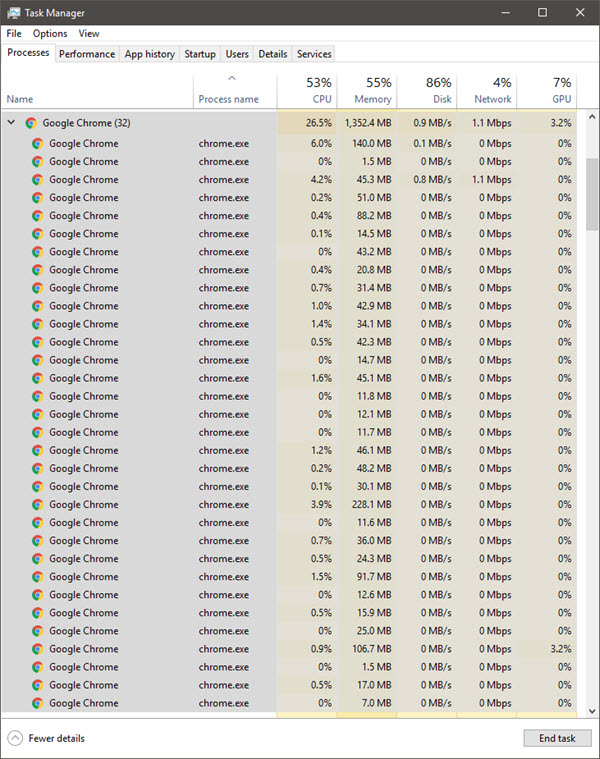
Yaree(Reduce Chrome) isticmaalka xusuusta sare ee Chrome ka oo ka dhig isticmaalka RAM ka yar(RAM)
Waxaan eegi doonaa hagaajinta soo socota si loo yareeyo isticmaalka xusuusta sare ee Chrome :
- Xidh tabaha aan la isticmaalin
- Samee iskaanka Malware
- Daar Dardargelinta Qalabka.
- Ka saar(Remove) Extensions browser is khilaafsan.
- Abuuritaanka astaanta isticmaale(User Profile) cusub ee Google Chrome .
- Dami astaanta Go'doominta Goobta
- Daar Isticmaal adeegga saadaasha si aad si degdeg ah boggaga ugu shubto.(Use a prediction service to load pages more quickly.)
- Dib u dajin ama dib u rakib Google Chrome
1] Xidh tabyada aan la isticmaalin
Haddii mid ka mid ah tabsiyada ay furan yihiin oo aadan isticmaalin, waxaa laga yaabaa inay jirto fursad sare oo ay ku isticmaali doonto qayb wanaagsan oo RAM ah(RAM) . Marka, si aad uga soo kabsato arrintan, waxaad isku dayi kartaa inaad xidho mid ka mid ah tabsiyadan aan la isticmaalin oo aad hubiso haddii isticmaalka RAM soo degay.
2] Daar Dardargelinta Qalabka
Marka hore(First) fur Google Chrome oo guji badhanka Menu(Menu button) (adiga oo gujinaya badhanka saddex dhibcood oo ku yaal geeska kore ee midig). Marka xigta dhagsii Settings.
Kadib marka uu furmo bogga Settings , hoos u dhaadhac si aad u heshid badhanka lagu calaamadiyay Advanced oo guji.
Hoosta qaybta u raacda magaca System , shid daarida xawaaraha Isticmaalka qalabka marka la heli karo(Use hardware acceleration when available)(Use hardware acceleration when available) .
Dib u bilow Google Chrome.
Marka ay dib u bilowdo, ku qor chrome://gpu/ ciwaanka ciwaanka oo ku dhufo furaha Gelida (Enter ) .
Tani waxay hadda soo bandhigi doontaa haddii Dardargelinta Hardware(Hardware Acceleration) ama GPU Rendering la kartiyeeyo iyo haddii kale
3] Samee iskaanka Malware
Sidii aan horayba u soo sheegnay, dhibaatadani waxay ku dhici kartaa sababo la xiriira isbeddelada ay sameeyeen malware ama adware. Sidaa darteed, ka baadh nidaamkaaga oo dhan malware ama adware. Isticmaal software(antivirus software) kasta oo ka-hortagga ka-hortagga ah si aad u sawirto kombiyuutarkaaga.
Waxaa laga yaabaa inaad rabto inaad sidoo kale isticmaasho AdwCleaner . Freeware-kan waxtarka leh wuxuu kuu ogolaanayaa inaad ku qabato hawlaha soo socda adigoo gujinaya badhankaada:
- Dib u dajin Wakiil
- Dib u deji Winsock(Reset Winsock)
- Dib u deji TCP/IP
- Dib u deji Firewall(Reset Firewall)
- Dib u deji faylka martida loo yahay(Reset Hosts file) .
4] U samee (Create)Profile isticmaale(User Profile) cusub Google Chrome(Google Chrome)
Ka dil(Kill) hawl kasta oo Google Chrome ka socda maamulaha Hawsha(Task Manager) .
Marka xigta, u gudub goobta soo socota ee Explorer-
C:\Users\<username>\AppData\Local\Google\Chrome\User Data\Default
Riix CTRL + A kiiboodhkaaga si aad u dooratid dhammaan faylasha gudaha meesha sare lagu sheegay.
Markaas taabo Shift + Delete si aad u tirtirto dhammaan faylashan la doortay si joogto ah.
Hadda, fur Google Chrome oo samee (Google Chrome)Profile isticmaale(User Profile) cusub ka dibna ugu dambeyntii hubi haddii arrintaadu go'an tahay.
5] Ka saar(Remove) ama dami kordhinta browserka(Browser) is khilaafaya
Waxaa jira fursado sare oo kordhinta iyo aaladaha lagu rakibay biraawsarkaaga laga yaabo inay khilaafaan raritaanka degelkaaga. Markaa, si taas loo hagaajiyo, waxaad u baahan tahay inaad meesha ka saarto ama aad damiso kordhintan iyo baararkan(remove or disable these extensions and toolbars) . Waxaa laga yaabaa inaad Chrome ku bilaabi karto Qaab Badbaado leh(start Chrome in Safe Mode) ka dibna aad isku daydo inaad aqoonsato kordhinta dembiga.
6] Dami Astaanta (Disable)Go'doominta(Site Isolation Feature) Goobta
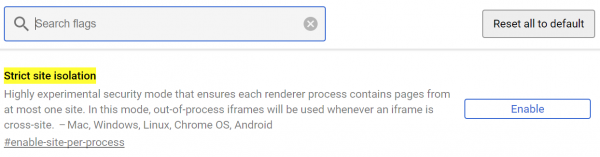
Fur Google Chrome browser oo booqo URL kan: chrome://flags
Ka raadi go'doon adag oo(Strict site isolation) ku yaal sanduuqa raadinta ee ku yaal qaybta sare ee bogga.
Dabadeed, u rog gelida ku habboon ee karti.(Enabled.)
Dib u bilow Google Chrome(Restart Google Chrome) si isbedeladu u dhaqan galaan.
Tani waxay awood u siin doontaa astaanta Go'doominta(Site Isolation) ee Google Chrome .
Fix : Chrome sare ee CPU, Memory ama isticmaalka Disk(Chrome high CPU, Memory or Disk usage) .
7] Daar (Turn)Isticmaal(Use) adeegga saadaasha si aad si degdeg ah boggaga ugu shubto
Fur Google Chrome oo dhagsii badhanka Menu ee ay ku cad yihiin saddex dhibcood oo toosan oo ku yaal geeska kore ee midig.
Kadib, dhagsii Settings. Qaybta Settings , hoos oo guji Advanced si aad u muujiso Settings Advanced.
Hadda, hoos ugu dhaadhac Adeegsiga adeegga saadaasha si aad si degdeg ah boggaga ugu shubto(Use a prediction service to load pages more quickly ) badhanka una shido(on) .
TALO(TIP) : Ka dhig browserka Chrome inuu isticmaalo xusuusta yar ee Windows; la yimaado qiimo in kastoo.(Make Chrome browser use less memory on Windows; comes with a price though.)
8] Dib u dajin ama dib u rakib Google Chrome
Si dib loogu dajiyo biraawsarkaaga chrome(reset Chrome browser) , hubi in Google Chrome aanu ka shaqaynayn meel ka mid ah gadaasha adiga oo isticmaalaya Maareeyaha Hawsha(Task Manager) .
Markaad isticmaasho qaabka Dib(Reset) u dejinta , waxa soo socda ayaa dhici doona:
- Matoorka raadinta(Search Engine) ayaa dib loo dajin doonaa
- Bog-guryaha waxa dib loo dajin doonaa
- Bogga cusub ee Tab(New Tab Page) ayaa dib loo dajin doonaa
- Tabaha dhejiska ah waa la furayaa
- Kordhinta, ku-darka, iyo mawduucyada waa la joojin doonaa Bogga Taabka Cusub(New Tab Page) waxa lagu dayn doonaa inuu furmo bilowga Chrome .
- Dejinta nuxurka dib ayaa loo dajin doonaa Kukiyada, kaydinta, iyo xogta goobta(Site) waa la tirtiri doonaa.
Si aad u bilawdo, ku dhufo WINKEY + R isku darka si aad u furto Run ka dibna u gudub jidka soo socda,
%USERPROFILE%\AppData\Local\Google\Chrome\User Data
Hadda, dooro galka lagu magacaabo Default oo ku dhufo Shift + Delete badhanka isku darka ka dibna riix Haa (Yes ) si aad u hesho xaqiijinta.
Ka dib markii la tirtiro galka Default , fur Google Chrome oo dhagsii badhanka Menu ee lagu tilmaamay saddexda dhibcood ee geeska sare ee midig.
Kadib, dhagsii Settings. Qaybta Settings , hoos oo guji Advanced si aad u muujiso Settings Advanced.
Hadda, hoos ugu dhaadhac Settings soo celinta (Restore Settings to their original defaults ) badhanka asalka asalka ah oo guji.
Guji Dib u deji, (Reset, ) tani waxay dib u dajin doontaa biraawsarkaaga Google Chrome . Markaad isticmaasho doorashadan, waxay dib u dajin doontaa astaantaada gobolka-rakibaadda cusub.
Hadda hubi in arrintaadu go'an tahay iyo in kale.
Oo haddii dhammaan hababka kor ku xusan aysan si sax ah u shaqeynin, ugu dambeyntii iyo ugu dambeyntii hagaajinta waxay noqon doontaa dib u soo celinta Google Chrome . Marka hore(First) , waa inaad kaydisaa xogta biraawsarkaaga sida Bookmarks, passwords, iwm , ka dib, ka saar Google Chrome si buuxda kombayutarkaaga. Tani waa inay sidoo kale ku jiraan dhammaan faylalka hadha ee xogta daalacashada, xogta isticmaalaha, iwm. Hadda, iska hubi inaad soo dejiso nuqulkii ugu dambeeyay ee Google Chrome -ka boggeeda. Markaad taas samaysay, waxaad dib u soo dhoofsan kartaa xogtaada.
TALO(TIP) : Suspender-ka Wayn(The Great Suspender) ayaa si toos ah u joojin doona tabsyada Google Chrome ka .
Waa kuwan qaar ka mid ah talooyinka lagu dedejinayo browserka Google Chrome(speed up Google Chrome browser) ee Windows.
(Here are some tips to speed up Google Chrome browser on Windows.)
Related posts
Google Chrome ka jawaabi maayo, hadda dib ma loo bilaabay?
U oggolow ku-duubka khadka ee Muuqaalka Isha ee Chrome ama Edge
How to clear Cache, Cookies, Browsing History in Chrome and Firefox
Sida loo dejiyo Gaaban Kiiboodhka gaarka ah ee Kordhinta Chrome
Sida loo hagaajiyo Khaladaadka Soo Dejinta Faylka ee browserka Google Chrome
PassProtect wuxuu hubinayaa inaadan isticmaalin ereyada sirta ah ee horey loo jebiyey
Ku hagaaji ERR_CONNECTION_TIMED_OUT arrinta Chrome gudaha Windows 10
Sida loo kaydiyo boggaga internetka sidii PDF ahaan Chrome ama Firefox
Had iyo jeer fur xiriiriyeyaasha noocaan ah abka laxiriira ee ka maqan Chrome
Sida loo rakibo Mawduucyada Chrome ka ee browserka Microsoft Edge
Fix: Vimeo kuma shaqeeyo Chrome ama Firefox
Si toos ah u soo deji Windows 11/10 Sawirrada ISO ugu dambeeyay Chrome ama Edge
Cilad browserka ayaa ka dhacday fariin - Google Docs on Chrome
Anna Assistant waa kaaliyaha codka ugu fiican Google Chrome
Sida loo damiyo ama loo awoodo Habka Akhriska ee Chrome gudaha Windows 10
Sida loo iftiimiyo tab firfircoon ee Browser-ka Chrome
Hagaaji soo dejinta qoraalka wakiillada ee Google Chrome
10ka Mawduuc ee ugu Wanaagsan Google Chrome browser
Isticmaalka Google Earth ee browserka Chrome.
Sida loo sahlo ama loo joojiyo Buttons-wareejinta ee Google Chrome
